Il sensore tattile che tutti i dispositivi Android hanno sui modelli di iPhone è noto come Touch ID. Touch ID viene utilizzato per bloccare e sbloccare il dispositivo iOS. Ci sono casi in cui gli utenti incontrano problemi con il loro Touch ID come se non potessero attivare il loro Touch ID e in questo articolo ti mostreremo come risolvere questo problema. Questi metodi funzionano con tutti i modelli di dispositivi Apple.
Metodo 1: attivare Touch ID dalle impostazioni dell'iPhone.
Questa è la soluzione più diretta al problema che gli utenti non possono attivare il proprio Touch ID.
-
Apri l'app delle impostazioni sul tuo iPhone.
-
Trova e apri il tuo Touch ID e la password.
-
Inserisci la tua password.
-
Disattiva l'app iTunes e riavvia il tuo iPhone.
-
Dopo il riavvio, apri l'app delle impostazioni ancora una volta.
-
Disattiva iTunes e App Store.
-
Qui puoi aggiungere una nuova impronta digitale. Devi cancellare l'impronta esistente. Basta premere il pulsante Elimina.
-
Aggiungi un nuovo Fallo posizionando il dito nell'area indicata e segui le istruzioni per configurarlo correttamente.
-
Riavvia il tuo Dopo questo, la tua nuova impronta digitale sarà attivata.
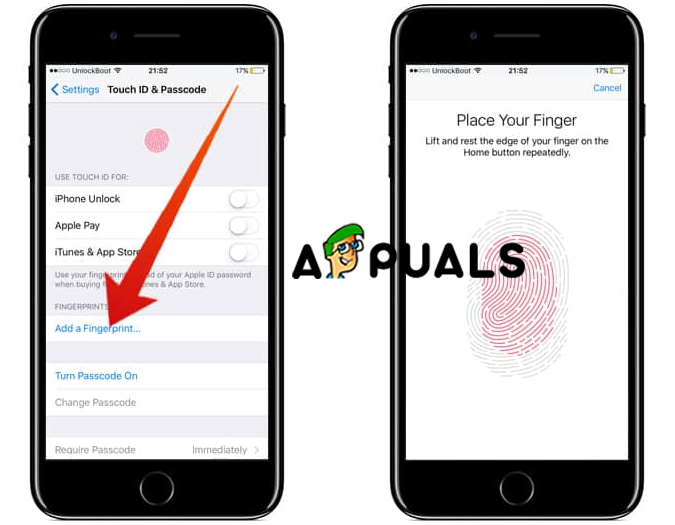 Aggiungi impronta digitale
Aggiungi impronta digitale
Metodo 2: riavvia il dispositivo.
Il riavvio forzato del tuo iPhone potrebbe non andare oltre il logo Apple, ma se qualcosa si blocca, la soluzione più semplice e allo stesso tempo buona potrebbe essere riavviare il tuo iPhone. Il riavvio del dispositivo può essere utile anche per altri problemi minori.
Come riavviare l'iPhone 6 e modelli precedenti.
-
Tieni premuti contemporaneamente il pulsante di accensione e il pulsante Home. Tienilo premuto per un po' 10 secondi fino a quando non inizi a vedere di nuovo il logo Apple sullo schermo, quindi rilascia i pulsanti.
Come riavviare l'iPhone 7 e 7 Più.
-
Tieni premuti contemporaneamente il pulsante di accensione e il pulsante del volume. Tienilo premuto per un po' 10 secondi fino a quando non inizi a vedere di nuovo il logo Apple sullo schermo, quindi rilascia i pulsanti.
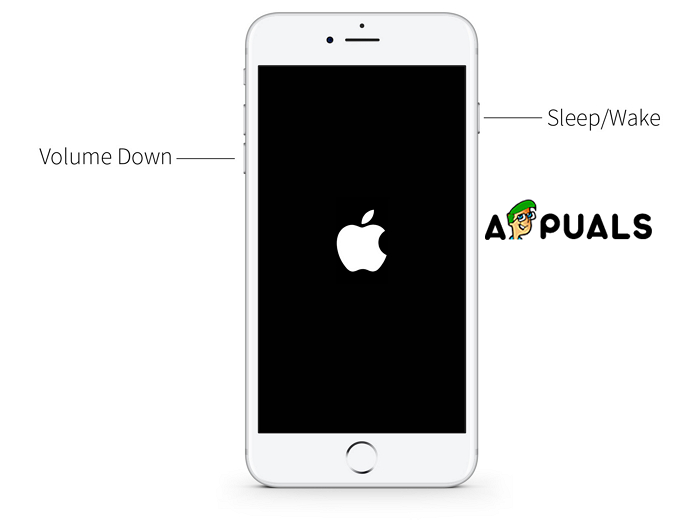 Riavvia l'iPhone
Riavvia l'iPhone
Come riavviare iPhone 8, 8 Più, X, XS, XS Max, XR.
-
Premi il pulsante di aumento del volume e rilascialo rapidamente.
-
Immediatamente dopo aver rilasciato il pulsante di aumento del volume, premi e tieni premuti contemporaneamente il pulsante di riduzione del volume e il pulsante di accensione. Tienilo premuto per un po' 10 secondi fino a quando non inizi a vedere di nuovo il logo Apple sullo schermo, quindi rilascia i pulsanti.
Metodo 3: Ripristina le impostazioni di fabbrica del tuo iPhone.
-
Apri iTunes sul tuo computer.
-
Assicurati di avere l'ultima versione del software. Apri la scheda Guida e fai clic su Verifica aggiornamenti, se c'è una versione più recente, fare clic su installa.
-
Collega il tuo iPhone al tuo PC o Mac. Usa il cavo USB per caricare il tuo iPhone.
-
Quando lo colleghi, se un messaggio ti chiede di inserire una password o di fidarti di questo computer, segui i passaggi necessari.
-
Seleziona il tuo dispositivo.
-
Nel pannello di riepilogo, fai clic sul pulsante Ripristina iPhone.
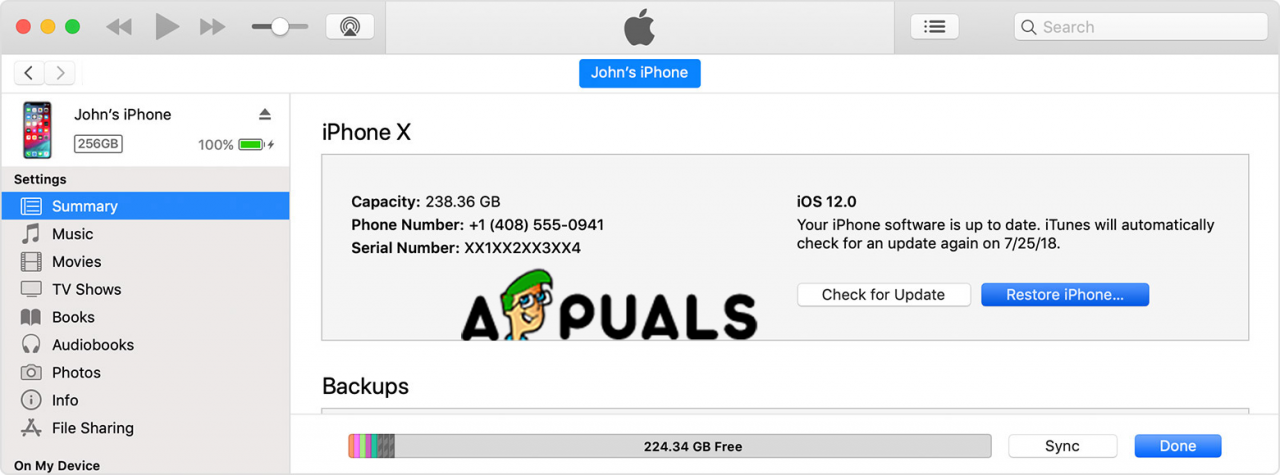 Ripristina l'iphone
Ripristina l'iphone -
Fai di nuovo clic su Ripristina per confermare. iTunes cancellerà tutto dal tuo dispositivo e installerà il software iOS più recente.
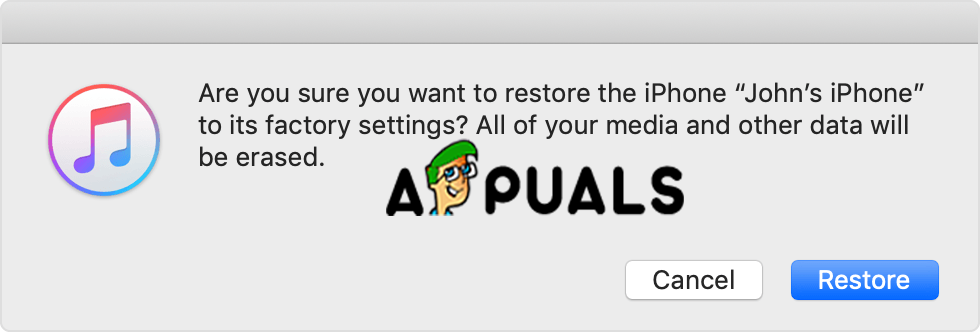 Conferma ripristino
Conferma ripristino -
Dopo aver terminato il processo, configuralo di nuovo.
Articolo correlato:
- In alto 10 Lettori IPTV per Windows [2020]
- carta di TF (TransFlash) e in cosa differisce dalla Micro SD?
- Win32: Bogent è un virus e come posso rimuoverlo?
- ▷ Come riparare l'importatore ha segnalato un errore generico in Adobe Premiere
- ▷ Come riparare TWRP Impossibile montare lo storage, 0 MB di memoria interna
- ▷ Qual è la cartella “Perflog” e dovrebbe essere rimosso?






